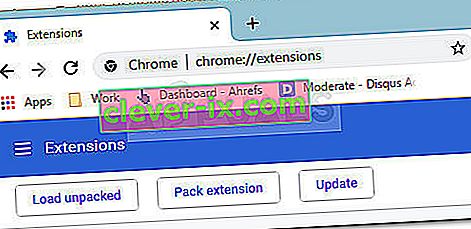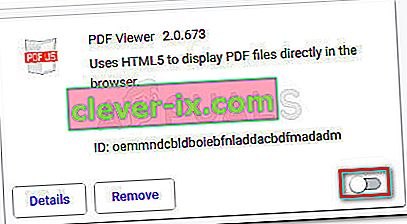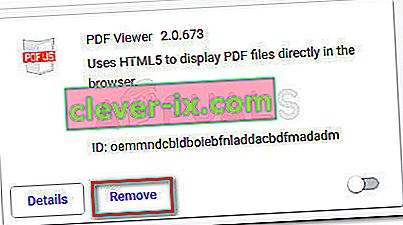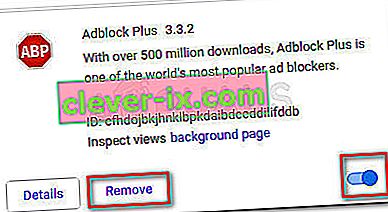Flera användare får enligt uppgift "Bädda in blockerat! Det här felet utlöstes från Openloads mekanism mot missbruk ” när de försöker visa eller ladda ner något via en inbäddning. Problemet verkar inte vara specifikt för en viss webbläsare, men många användare rapporterar att de stöter på det i Google Chrome.

Vad orsakar inbäddningen blockerad! fel
Vi undersöker problemet genom att replikera problemet och titta på olika användarrapporter. Baserat på vad vi samlat finns det ett par scenarier som kommer att utlösa inbäddningen blockerad! fel:
- Felet utlöses av Adblock Plus eller liknande tillägg - Adblock har en lång och smärtsam historia av inkompatibilitetsproblem med Openload-plattformen. Flera användare har lyckats lösa problemet genom att inaktivera Adblocks webbläsartillägg.
- Felet orsakas av PDF Viewer - Detta Chrome-tillägg (PDF VIewer) kommer att lura öppen belastning för att tro att det finns en inbäddningsöverträdelse. Detta kommer att få plattformen att blockera inbäddningen helt.
Om du för närvarande kämpar med den här frågan kommer den här artikeln att ge dig ett par felsökningssteg. Nedan har du ett par metoder som andra användare i en liknande situation har använt för att få problemet löst. Ett av de två följande scenarierna som presenteras nedan kommer säkert att vara tillämpliga på din situation, så följ metoderna nedan i ordning tills du stöter på en fix som tar hand om problemet. Låt oss börja!
Metod 1: Inaktivera PDF Viewer Extension
Även om det verkar som en osannolik skyldig, bekräftas PDF Viewer Extension att orsaka just detta problem av många användare. Många användare som stöter på samma fel har lyckats få det löst genom att inaktivera eller avinstallera PDF Viewer-tillägget från sin webbläsare.
Tänk på att det finns flera olika PDF-visare och att endast en av dem producerar inbäddad blockerad! fel. Du kan skilja tillägget som orsakar problemet från resten av dem via ikonen. Den skyldige förlängningen har en JS (JavaScript) inuti ikonen.

Om du använder exakt samma tillägg eller inte är helt säker följer du stegen nedan för att bli av med det helt eller ersätta det med en motsvarande förlängning:
- Öppna ett nytt Google Chrome-fönster och klistra in " chrome: // extensions / " i navigeringsfältet högst upp.
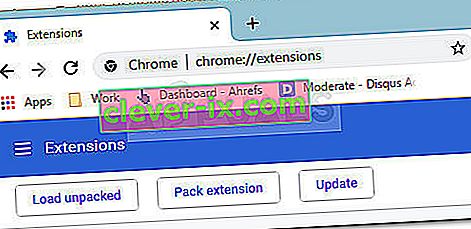
- Därefter rullar du ner genom listan över dina Chrome-tillägg för att hitta PDF Viewer. När du har gjort det, inaktivera växeln som är kopplad till den för att inaktivera den.
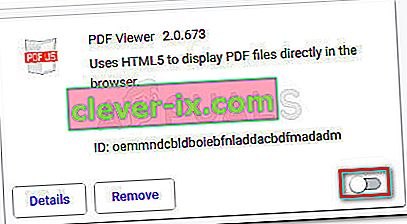
- Ladda om sidan som tidigare visade inbäddningen blockerad! fel och se om felet nu har åtgärdats. Om problemet orsakades av PDF Viewer borde du kunna komma åt innehållet utan problem.
- Och eftersom du bekräftade att PDF Viewer orsakade felet kan du ta bort det helt genom att gå tillbaka till fliken Extension via steg 1 och trycka på knappen Ta bort som är associerad med det.
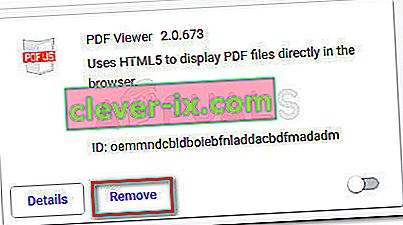
Om du gillade din PDF Viewer-tilläggsfunktion kan du ersätta den med ett tillägg med motsvarande funktionalitet. Här är två tillägg som vi testade med imponerande resultat: Öppna i PDF Viewer och Xodo PDF Viewer & Editor .
Om den här första metoden inte var tillämplig, fortsätt ner till metod 2 där vi vidtar de åtgärder som är lämpliga för att ta itu med en annan potentiell skyldige för "Bädda in blockerad!
Det här felet utlöstes från Openloads "anti-misbruksmekanism" -fel.
Metod 2: Inaktivera Adblocks tillägg
En annan potentiell skyldig som är känd för att utlösa just detta problem är Adblock Plus-tillägget. Även om Adblock släppte flera korrigeringar för att hantera inkompatibilitetsproblem med Open Load-plattformen, rapporterar användarna fortfarande att blockera bädden! fel med vissa iframes och andra typer av inbäddningar.
Även om det inte finns någon korrigering som gör att du kan fortsätta använda Adblock-tillägget medan du öppnar Open load-inbäddningar, har användare lyckats ta hand om problemet genom att inaktivera eller avinstallera Adblock-tillägget helt. Här är en snabbguide om hur du gör detta:
- Öppna ett nytt Google Chrome-fönster och skriv eller klistra in " chrome: // extensions / " i navigeringsfältet (omni-fält).
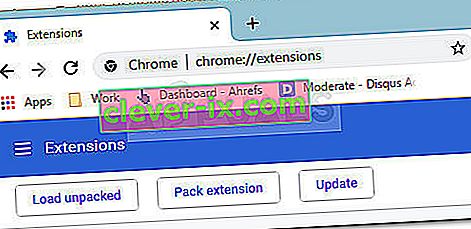
- Bläddra sedan igenom listan över Chrome-tillägg och leta reda på Adblock Plus.
- När du har hittat Adblock Plus-tillägget avmarkerar du växeln som är associerad med den för att ställa in den till ett inaktiverat tillstånd. Du kan också ta bort den helt genom att klicka på knappen Ta bort .
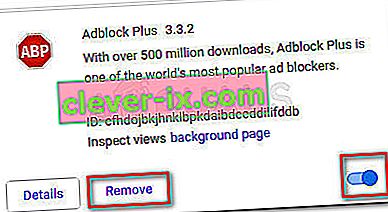
- Med Adblock Plus-tillägget inaktiverat läser du in sidan som tidigare visade “Bädda in blockerad!
Det här felet utlöstes från Openloads "anti-misbruksmekanism" -fel. Du borde kunna ladda inbäddningen normalt nu.
Tänk på att andra likvärdiga annonsblockerande tillägg inte rapporteras skapa samma problem. Om du vill bevara och annonsblockerande tillägg kan du använda lite Adblock-versionen.